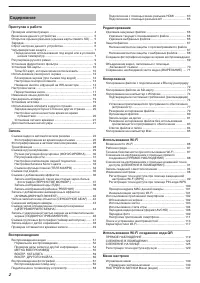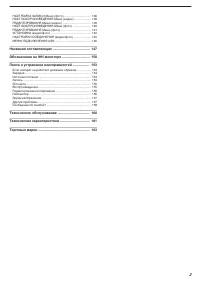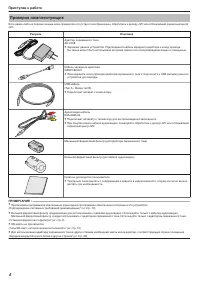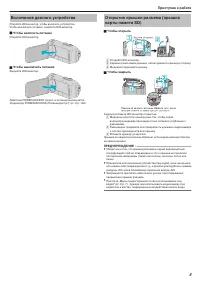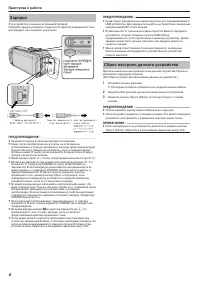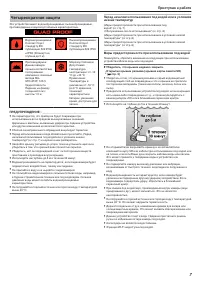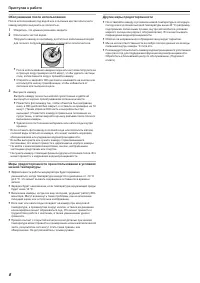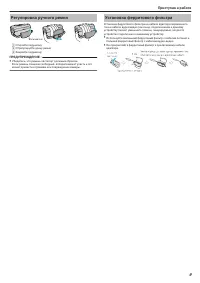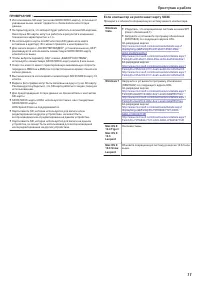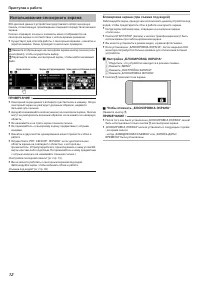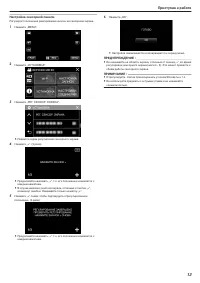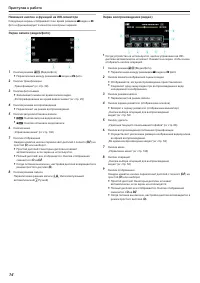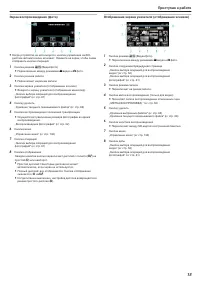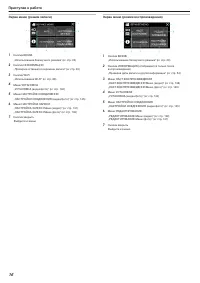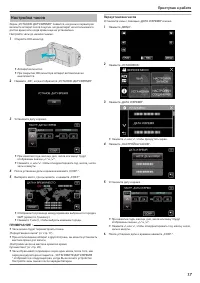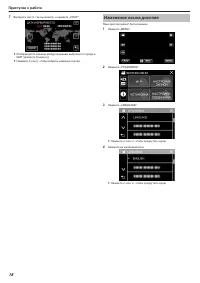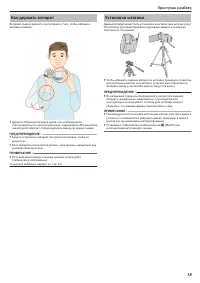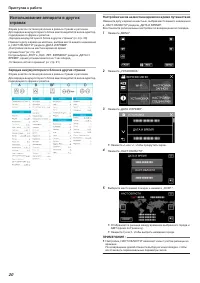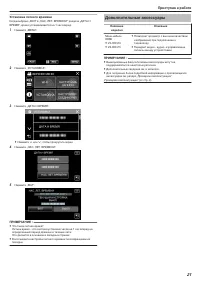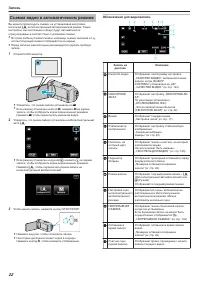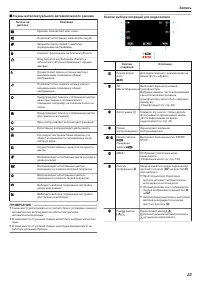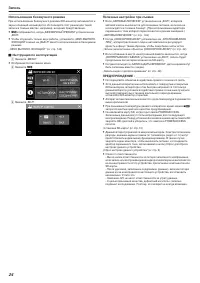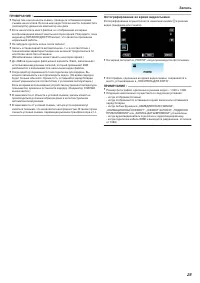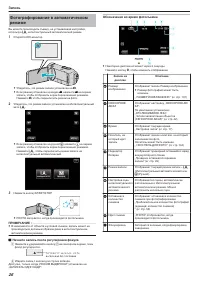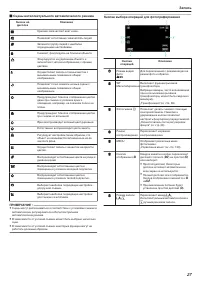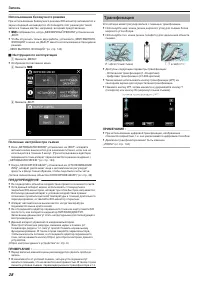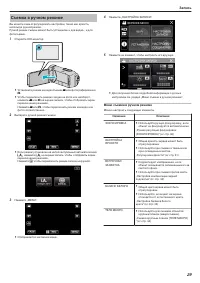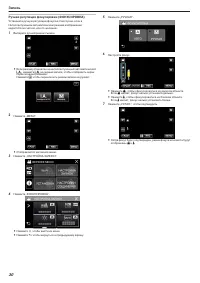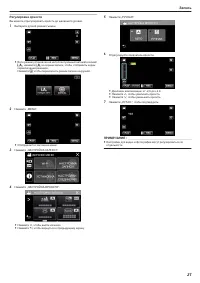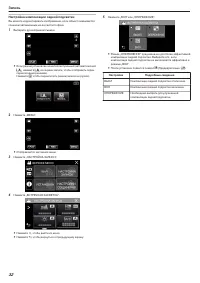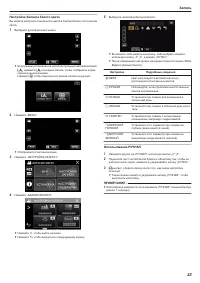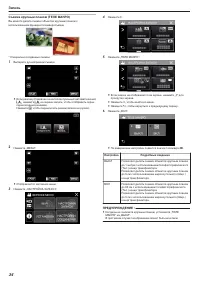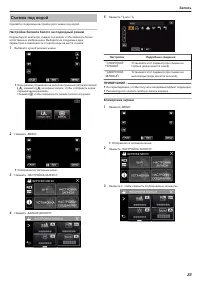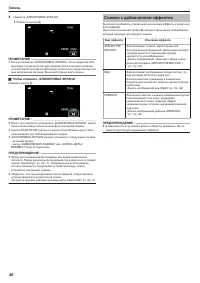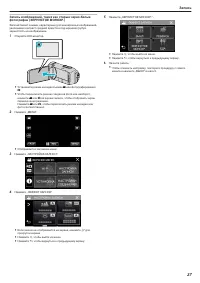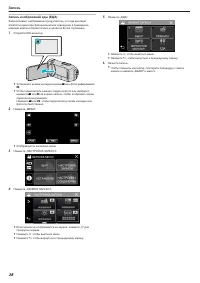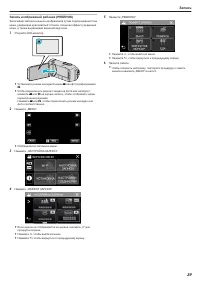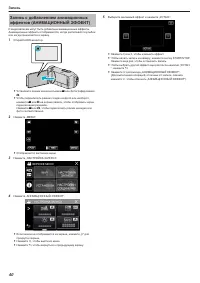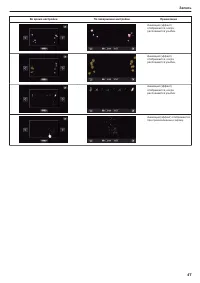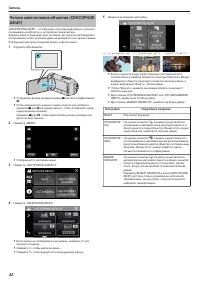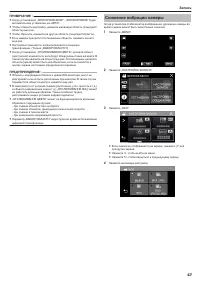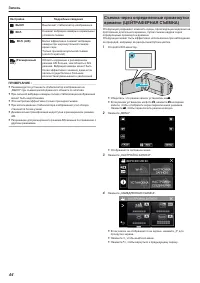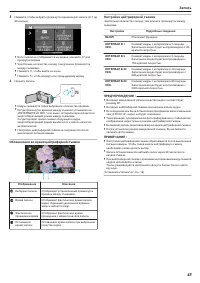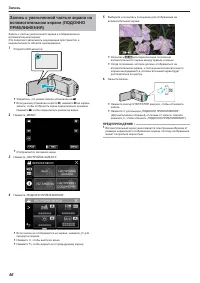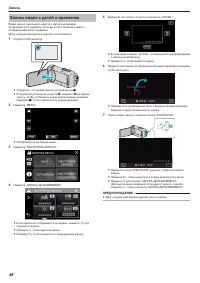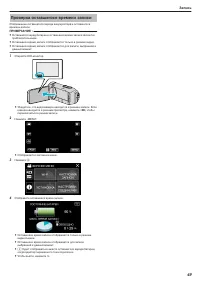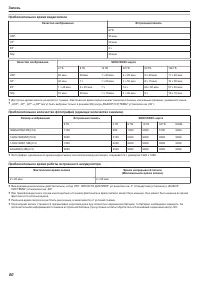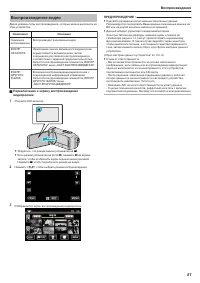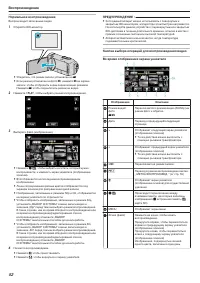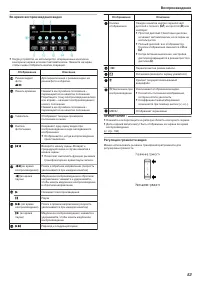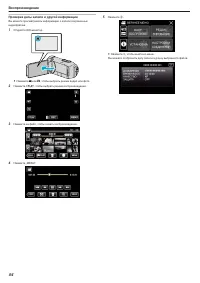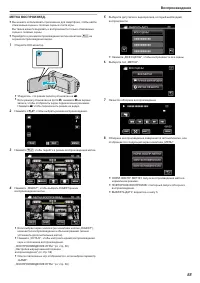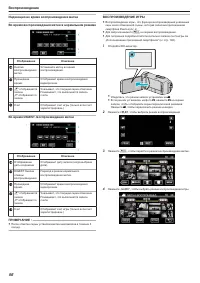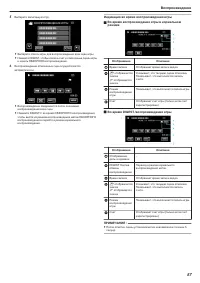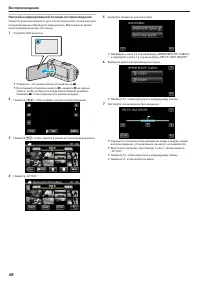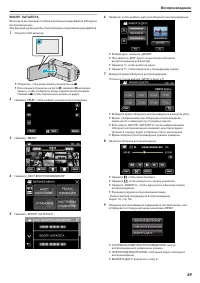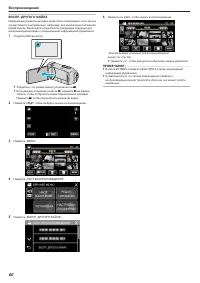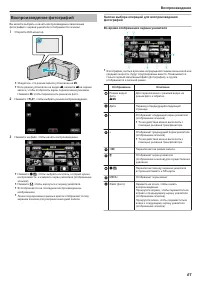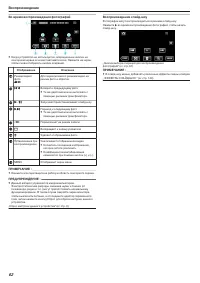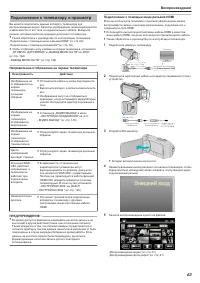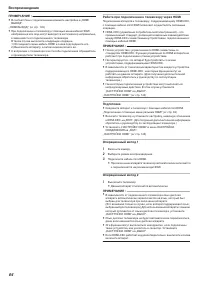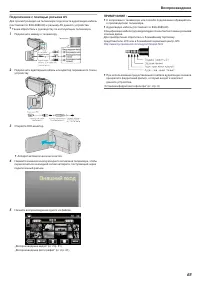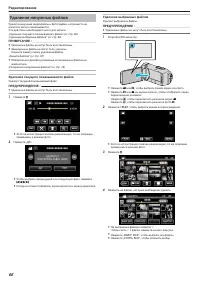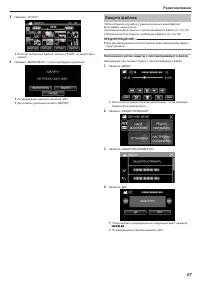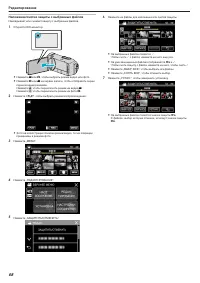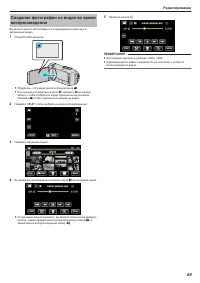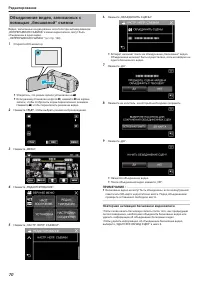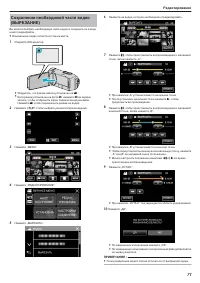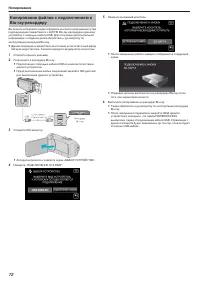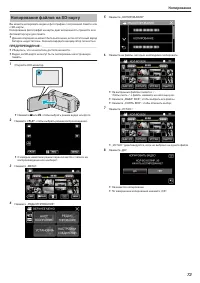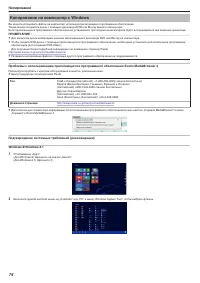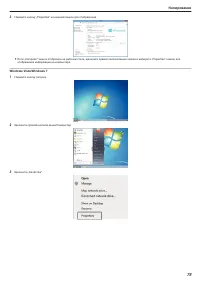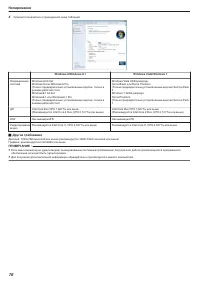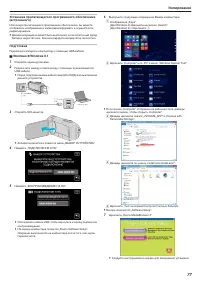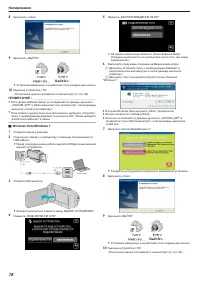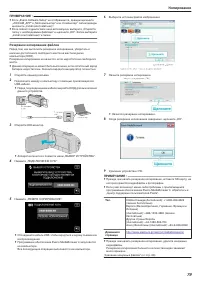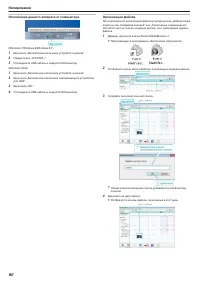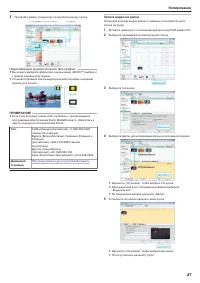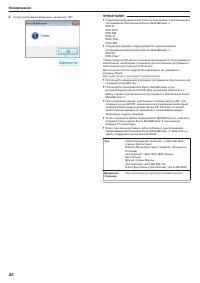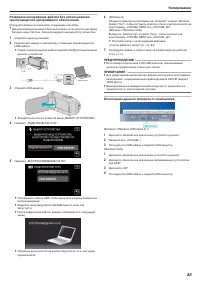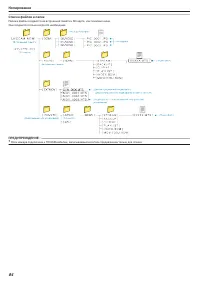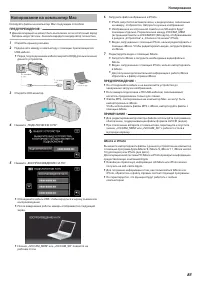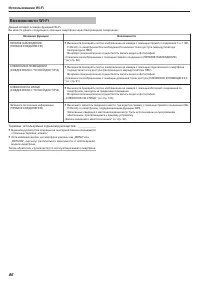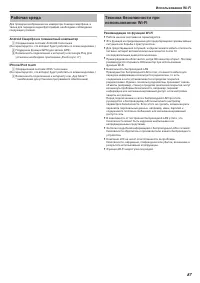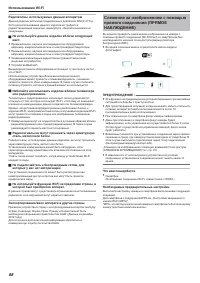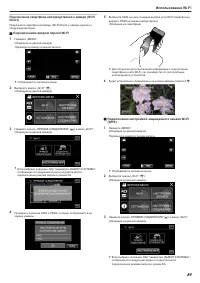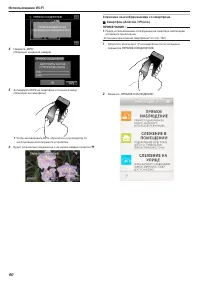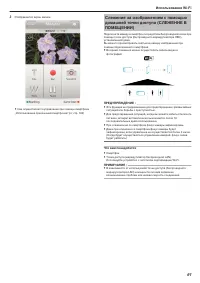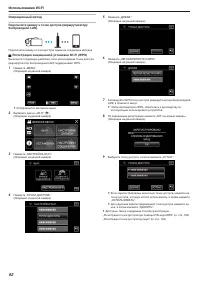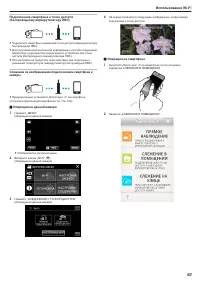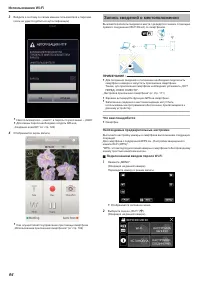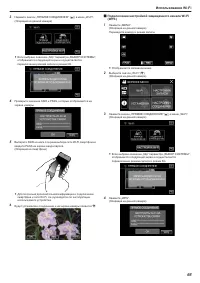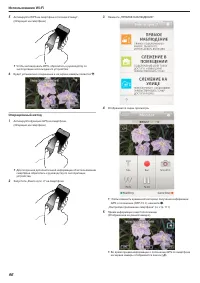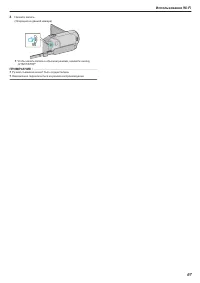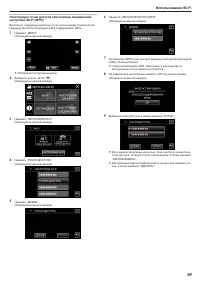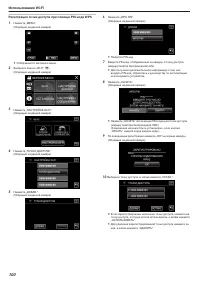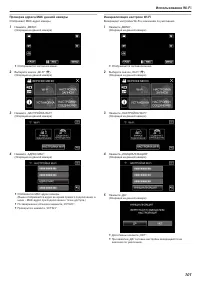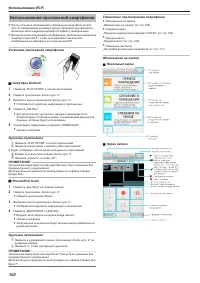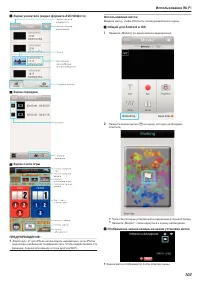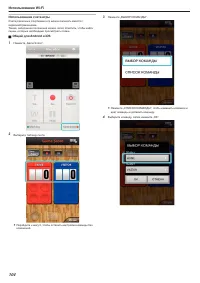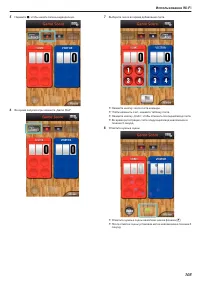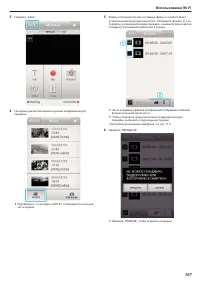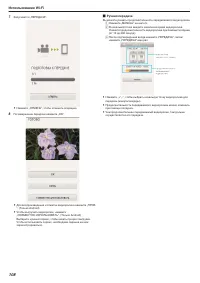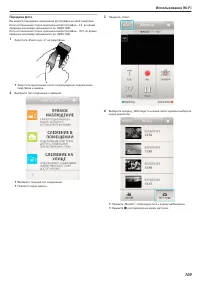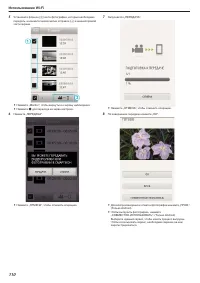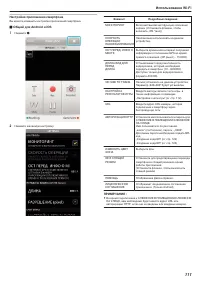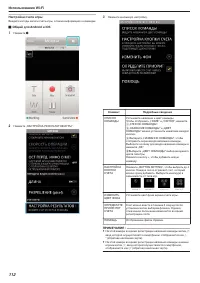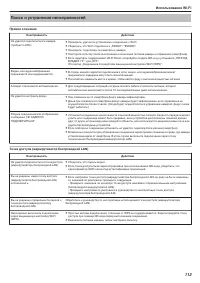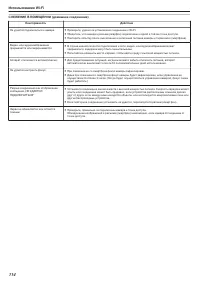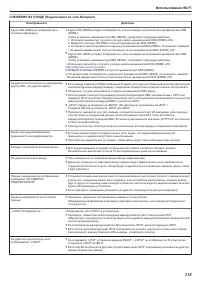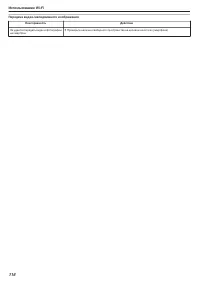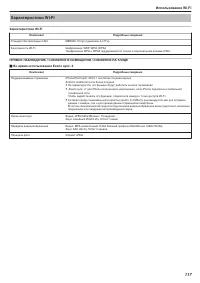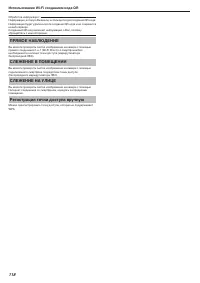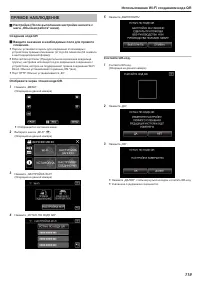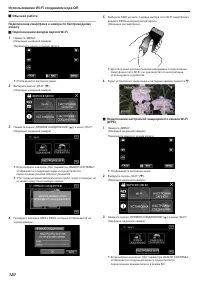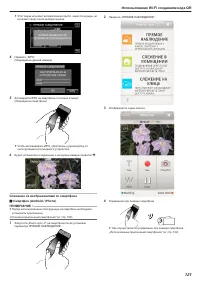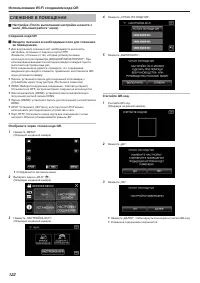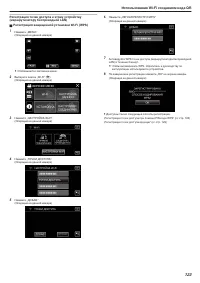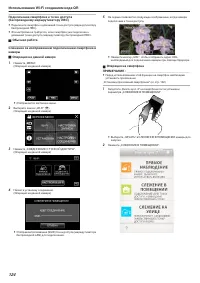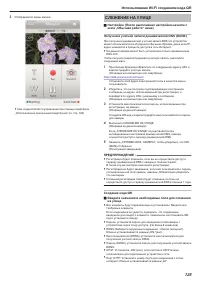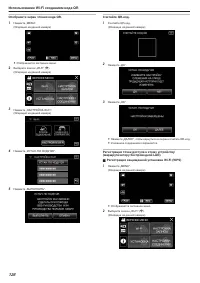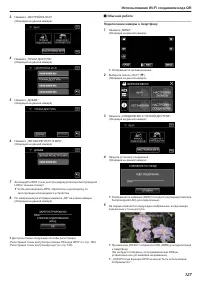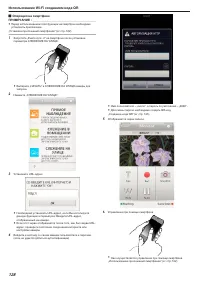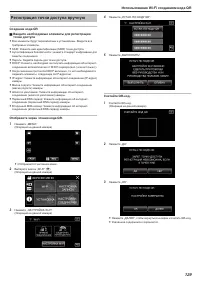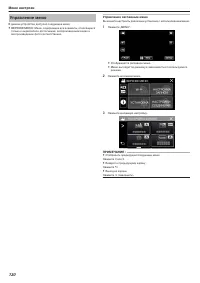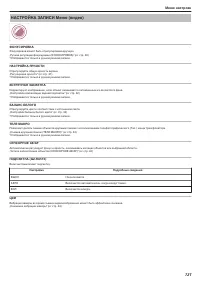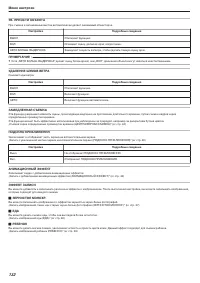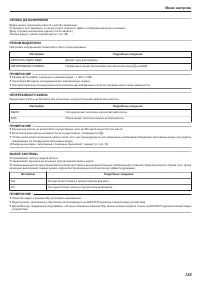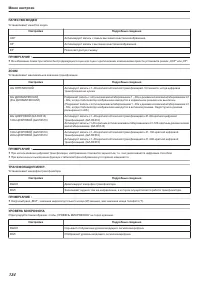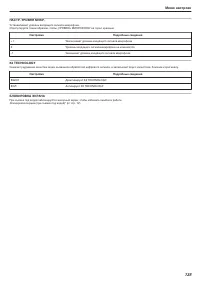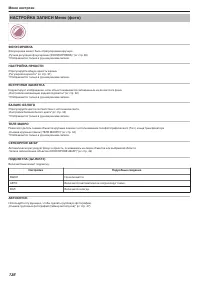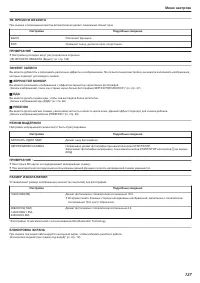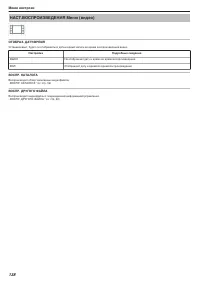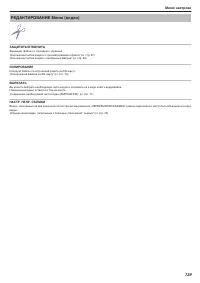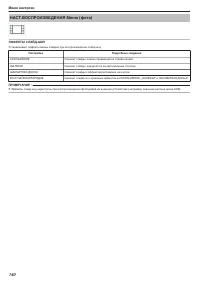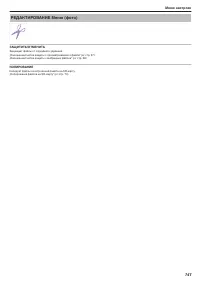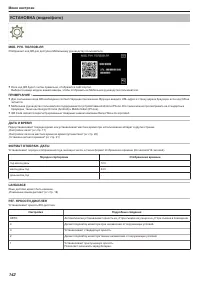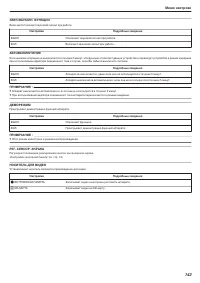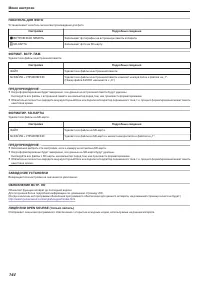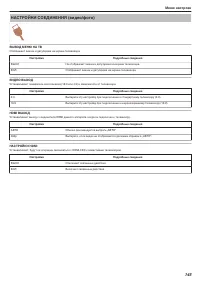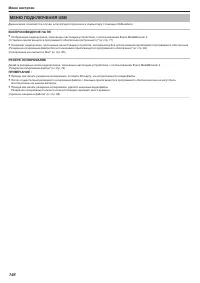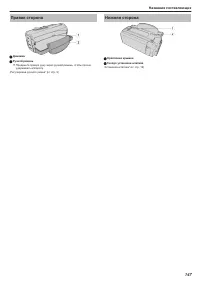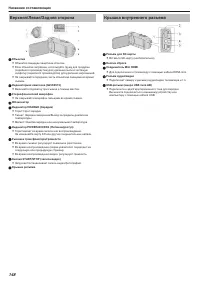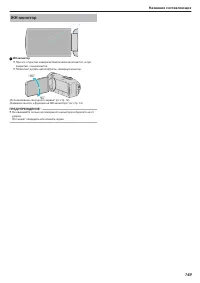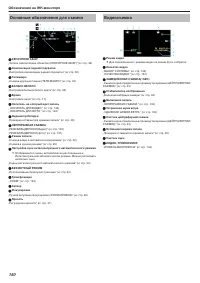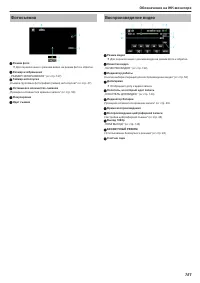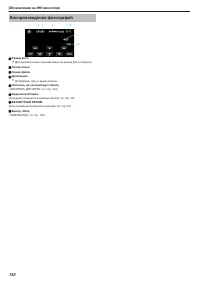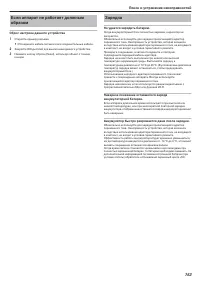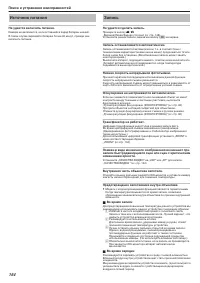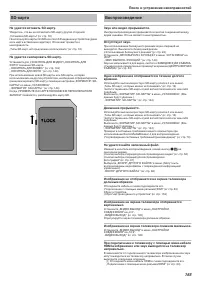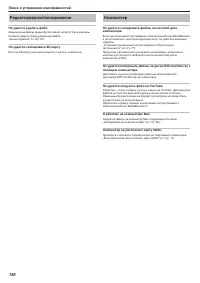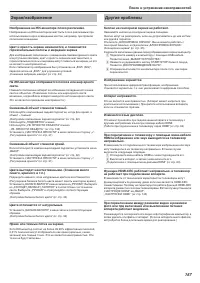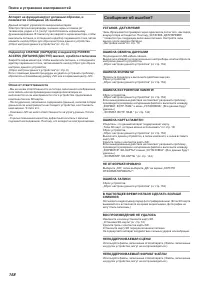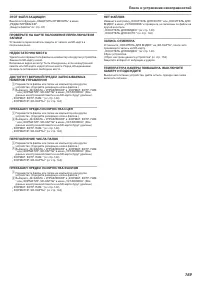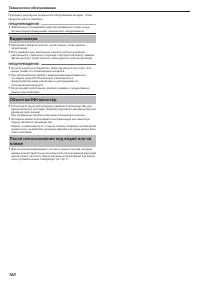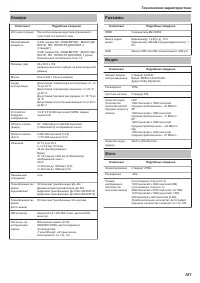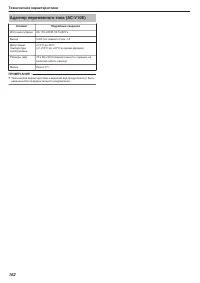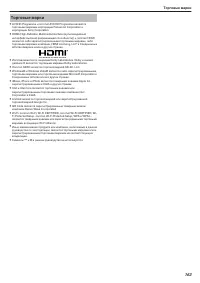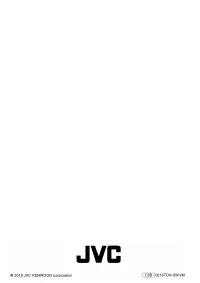Видеокамеры JVC GZ-RX510 - инструкция пользователя по применению, эксплуатации и установке на русском языке. Мы надеемся, она поможет вам решить возникшие у вас вопросы при эксплуатации техники.
Если остались вопросы, задайте их в комментариях после инструкции.
"Загружаем инструкцию", означает, что нужно подождать пока файл загрузится и можно будет его читать онлайн. Некоторые инструкции очень большие и время их появления зависит от вашей скорости интернета.
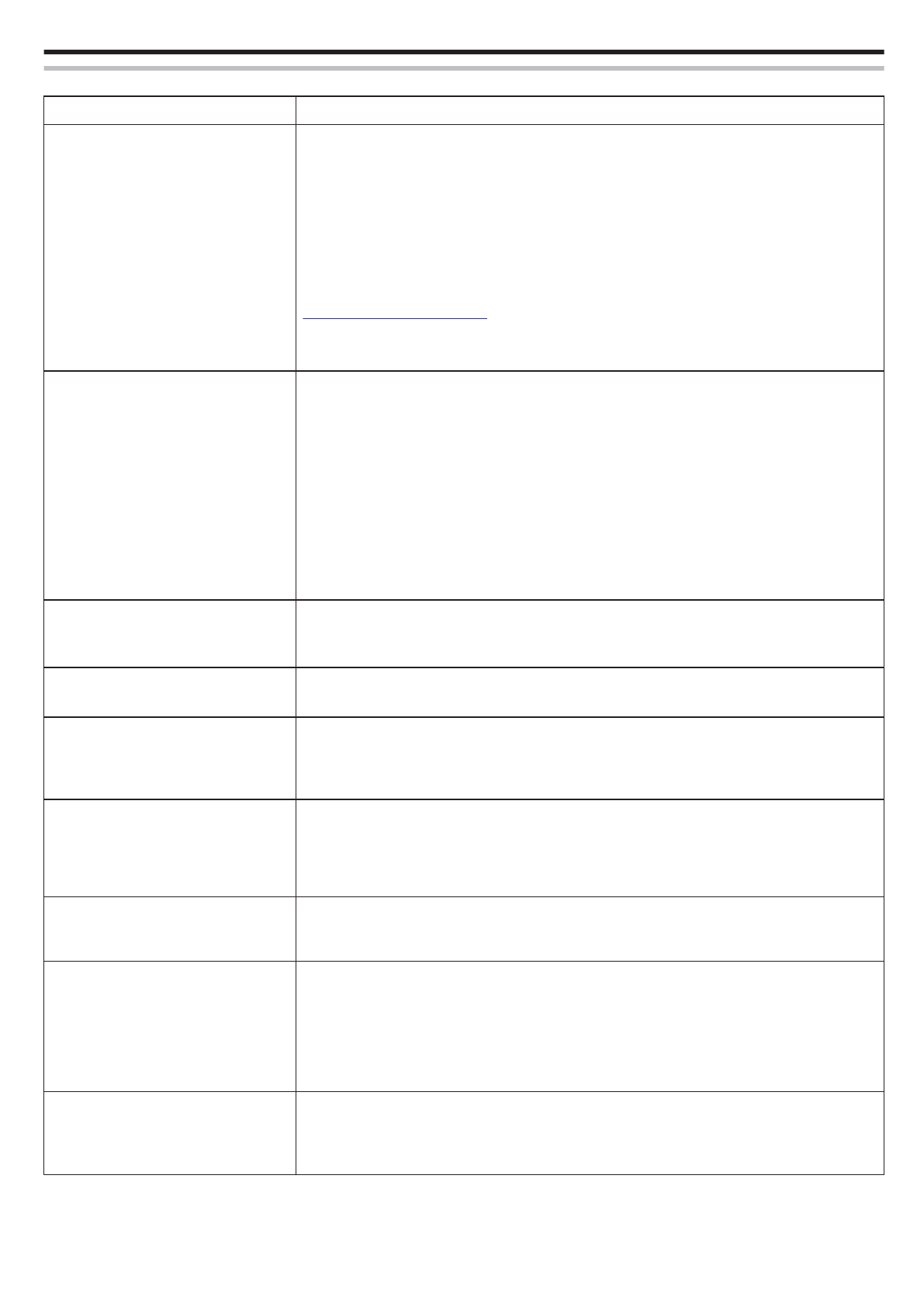
СЛЕЖЕНИЕ НА УЛИЦЕ (Подключение по сети Интернет)
Неисправность
Действие
Адрес URL (WAN) не отображается в
сетевой информации.
0
Адрес URL (WAN) не будет отображаться, если на камере не установлена динамическая DNS
(DDNS).
Чтобы установить динамическую DNS (DDNS), проделайте следующие действия.
1. Используя компьютер, получите учетную запись динамической DNS (DDNS) JVC.
2. Войдите в систему JVC DNS и получите динамическую DNS (DDNS).
3. Установите имя пользователя и пароль для динамической DNS (DDNS), полученной с камерой.
* На данной камере может быть установлена только динамическая DNS (DDNS) JVC.
0
Адрес URL (WAN) не будет отображаться, если на камере не установлена динамическая DNS
(DDNS).
Чтобы установить динамическую DNS (DDNS), проделайте следующие действия.
1. Используя компьютер, получите учетную запись динамической DNS (DDNS) JVC.
https://dd3.jvckenwood.com/user/
2. Войдите в систему JVC DNS и получите динамическую DNS (DDNS).
3. Установите имя пользователя и пароль для динамической DNS (DDNS), полученной с камерой.
* На данной камере может быть установлена только динамическая DNS (DDNS) JVC.
Не удается получить доступ к введенному
адресу URL. (не удается найти)
0
Если между камерой и WAN (глобальный IP-адрес) есть два или более маршрутизатора (или две
или более функции маршрутизации), соединение посредством интернета нельзя использовать.
0
Убедитесь, что имя пользователя и пароль динамической DNS верны.
0
Используемая точка доступа (маршрутизатор беспроводной ЛВС) несовместима с UPnP или
параметр UPnP выключен. Проверьте руководство по эксплуатации используемой точки доступа
(маршрутизатора беспроводной ЛВС), и включите UPnP.
0
„UPnP“ камеры установлено на „ВЫКЛ“. (По умолчанию установлено на „ВКЛ“.)
Создайте QR-код и установите „UPnP“ для „ВКЛ“.
0
Проверьте, находится ли в сети разъем, который использует порт 80 (например, веб-серверы),
или настроен ли конкретный разъем на использование порта 80 в точке доступа (на
маршрутизаторе беспроводной ЛВС). В таком случае измените значение „HTTP Port“ на отличное
от 80 и создайте QR-код.
0
Повторите попытку после выключения и включения питания камеры и терминала (смартфона).
Видео- или аудиоизображение
прерывается или задерживается
0
В случае низкой скорости подключения к сети, видео- или аудиоизображение может
прерываться, задержки могут быть значительными.
0
Попытайтесь изменить место и время, чтобы найти среду с высокой мощностью сигнала.
Аппарат отключается автоматически.
0
Для предотвращения ситуаций, когда вы можете забыть отключить питание, аппарат
автоматически выключается после 10 последовательных дней использования.
Не удается настроить фокус.
0
При слежении не со смартфона фокус камеры зафиксирован.
0
Даже при слежении со смартфона фокус камеры будет зафиксирован, если управление не
осуществляется более 3 часов. (Когда будет осуществляться управление камерой, фокус снова
будет работать.)
Разрыв соединения или отображение
сообщения „НЕ УДАЕТСЯ
ПОДКЛЮЧИТЬСЯ“
0
Установите соединение заново в месте с высокой мощностью сигнала. Скорость передачи может
упасть или соединение может быть прервано, если устройства расположены слишком далеко
друг от друга, если между ними находятся объекты, или используются микроволновые печи или
другие беспроводные устройства.
0
Если повторное соединение установить не удается, перезапустите разъем (смартфон).
Экран не обновляется или остается
темным
0
Проверьте, правильно ли подключены камера и точка доступа.
Обнаружение изображений в разъеме (смартфон) невозможно, если камера отсоединена от
точки доступа.
„
L
UPnP Отображается “.
Отображается, если UPnP не установлено.
0
Проверьте, совместим ли беспроводный маршрутизатор LAN с технологией UPnP.
(Обратитесь к руководству по эксплуатации используемого маршрутизатора беспроводной LAN
или его производителю.)
0
Если беспроводный маршрутизатор LAN совместим с UPnP, включите функцию UPnP.
0
Если после включения функции UPnP пикторамма не исчезла, выключите и включите питание
беспроводного маршрутизатора LAN и камеры, и повторите попытку.
Не удается подключиться, хотя
отображается „
L
UPnP“.
0
Если параметр „UPnP“ установлен равным „ВЫКЛ“, „
L
UPnP“ не отображается. В этом случае
установите „UPnP“ на „ВКЛ“.
0
Если порт 80 используется другими устройствами через UPnP, соединение установить не удастся.
Заново подключите камеру.
Использование Wi-Fi
115
Содержание
- 4 Проверка комплектующих; Приступая к работе
- 5 Включение данного устройства; Чтобы включить питание; Открытие крышки разъема (крышка; Чтобы открыть
- 7 Четырехкратная защита; Перед началом использования под водой или в условиях
- 11 Если компьютер не распознает карту SDXC
- 12 Использование сенсорного экрана; Настройка „БЛОКИРОВКА ЭКРАНА“
- 13 Настройка сенсорной панели
- 14 Названия кнопок и функций на ЖК-мониторе
- 15 Отображение экрана указателя (отображение эскизов)
- 17 Настройка часов; Переустановка часов
- 18 Изменение языка дисплея
- 20 Зарядка аккумуляторного блока в других странах
- 21 Установка летнего времени; Дополнительные аксессуары
- 22 Съемка видео в автоматическом режиме; Обозначения для видеозаписи; Запись
- 25 Фотографирование во время видеосъемки
- 26 Начните запись после регулировки фокуса
- 28 Трансфокация
- 29 Съемка в ручном режиме; Меню съемки в ручном режиме
- 30 Ручная регуляция фокусировки (ФОКУСИРОВКА)
- 31 Регулировка яркости
- 32 Настройка компенсации задней подсветки
- 33 Настройка баланса белого цвета; Использование РУЧНАЯ
- 35 Съемка под водой; Настройка баланса белого на подводный режим; Блокировка экрана
- 36 Чтобы отменить „БЛОКИРОВКА ЭКРАНА“; Съемка с добавлением эффектов
- 37 Запись изображений, таких как старые черно-белые
- 40 Запись с добавлением анимационных
- 42 Четкое запечатление объектов (СЕНСОРНОЕ
- 43 Снижение вибрации камеры
- 44 Съемка через определенные промежутки
- 47 Съемка групповых фотографий (таймер
- 48 Запись видео с датой и временем
- 49 Проверка оставшегося времени записи
- 51 Воспроизведение видео; Переключение к экрану воспроизведения; Воспроизведение
- 53 Во время воспроизведения видео; Регуляция громкости видео
- 54 Проверка даты записи и другой информации
- 56 Во время DIGEST /воспроизведения метки; ВОСПРОИЗВЕДЕНИЕ ИГРЫ
- 57 Во время DIGEST /воспроизведения игры
- 58 Настройка маркированной позиции воспроизведения
- 61 Воспроизведение фотографий; Кнопки выбора операций для воспроизведения
- 62 Во время воспроизведения фотографий; Воспроизведение слайд-шоу
- 63 Подключение к телевизору и просмотр; Неправильное отображение на экране телевизора; Подключение с помощью мини-разъема HDMI
- 65 Подключение с помощью разъема AV
- 66 Удаление ненужных файлов; Удаление текущего показываемого файла; Редактирование
- 67 Защита файлов; Наложение/снятие защиты с просматриваемого файла
- 68 Наложение/снятие защиты с выбранных файлов
- 70 Повторная активация бесшовной видеозаписи
- 71 Сохранение необходимой части видео
- 72 Копирование файлов с подключением к; Копирование
- 73 Копирование файлов на SD-карту
- 74 Копирование на компьютер с Windows; Подтверждение системных требований (рекомендации)
- 75 Windows Vista/Windows 7
- 76 Другие требования
- 79 Резервное копирование файлов
- 81 Идентификация видеоролика или фотографии; Запись видео на диски
- 84 Список файлов и папок
- 85 Копирование на компьютер Mac; iMovie и iPhoto
- 86 Термины, используемые в данном руководстве
- 87 Рабочая среда; Android Смартфон и планшетный компьютер; Техника безопасности при; Рекомендации по функции Wi-Fi
- 90 Слежение за изображениями со смартфона
- 91 Что вам понадобится
- 94 Запись сведений о местоположении
- 95 Подключение настройкой защищенного канала Wi-Fi
- 96 Операционный метод
- 98 Изменение настроек; Настройки меню
- 99 Регистрация точки доступа при помощи защищенной
- 100 Регистрация точки доступа при помощи PIN-кода WPS
- 102 Использование приложений смартфонов
- 108 Ручная передача
- 109 Передача фото
- 113 Поиск и устранение неисправностей; Прямое слежение; Точка доступа (маршрутизатор беспроводной LAN)
- 114 СЛЕЖЕНИЕ В ПОМЕЩЕНИИ (домашнее соединение)
- 115 СЛЕЖЕНИЕ НА УЛИЦЕ (Подключение по сети Интернет)
- 117 ПРЯМОЕ НАБЛЮДЕНИЕ / СЛЕЖЕНИЕ В ПОМЕЩЕНИИ / СЛЕЖЕНИЕ НА УЛИЦЕ
- 118 Использование Wi-Fi созданием кода QR
- 119 ПРЯМОЕ НАБЛЮДЕНИЕ; Настройка (После выполнения настройки начните с
- 122 СЛЕЖЕНИЕ В ПОМЕЩЕНИИ
- 123 Регистрация точек доступа к этому устройству
- 125 СЛЕЖЕНИЕ НА УЛИЦЕ
- 126 Отобразите экран чтения кода QR.
- 128 Операция на смартфоне
- 129 Регистрация точки доступа вручную; Создание кода QR
- 130 Управление меню; Управление заглавным меню; Меню настроек
- 135 K2 TECHNOLOGY; БЛОКИРОВКА ЭКРАНА
- 141 КОПИРОВАНИЕ
- 142 ДАТА И ВРЕМЯ; LANGUAGE
- 146 МЕНЮ ПОДКЛЮЧЕНИЯ USB; ВОСПРОИЗВЕДЕНИЕ НА ПК
- 147 Правая сторона; Нижняя сторона; Названия составляющих
- 148 Крышка внутреннего разъема
- 150 Обозначения на ЖК-мониторе
- 153 Сброс настроек данного устройства; Зарядка; Не удается зарядить батарею.
- 157 Другие проблемы
- 160 Техническое обслуживание
- 161 Технические характеристики
- 163 Торговые марки